普通、漢字を入力するときは、読み仮名を入力して変換します。
そのとき、読み方が分からなければ、そもそも読み仮名を入力できません。
また、記号を入力するとき、「さんかく、しかく」といった仮名から変換するのは手間です。
そんなときは、IMEパッドの出番です。
今回は、IMEパッドの使い方を、よく使う機能に絞って紹介します。
なお、説明の画像はWindows11ですが、基本的操作はWindows共通です。
そもそも、IMEとは
IMEについて、別記事にまとめています。
記事はこちら↓
Microsoft IME のIMEとは
IMEの概要が分かります。
IMEパッドとは
IME(アイエムイー)パッドは、Microsoft IMEに付属する文字入力アプリケーションです。
※Windows98から付属
「手書き、文字一覧、ソフトキーボード、総画数、部首」による入力ができます。
よく使われるのは、「手書き」で検索して入力する、「文字一覧」の文字コード表から文字を選択して入力する方法です。
IMEパッドを開く
タスクバーのIMEアイコン「A」や「あ」にマウスポインタを合わせてみます。
「右クリックしてIMEオプションを開きます」とポップアップが出ます。
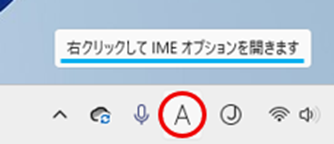
IMEアイコン「A」や「あ」の上で右クリックして、展開したメニューの「IMEパッド」をクリックします。
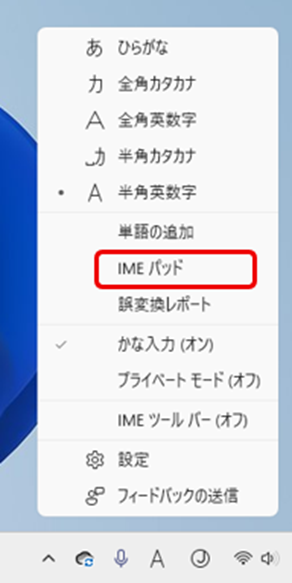
IMEパッド:読み方がわからない漢字は「手書き」で解消
読み方がわからない漢字は「手書き」で検索できます。
「IMEパッド – 手書き」を使います。
※「手書き」タブを選択
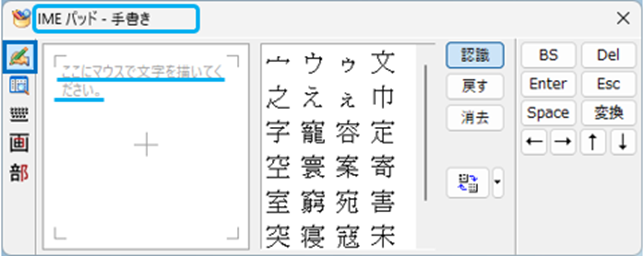
手書き欄に「ここにマウスで文字を描いてください。」の記載があります。
マウスの左ボタンをクリックしながらドラッグして文字を描きます。
描き進めるにつれて、右側の一覧にリアルタイムで関連する文字が表示されます。
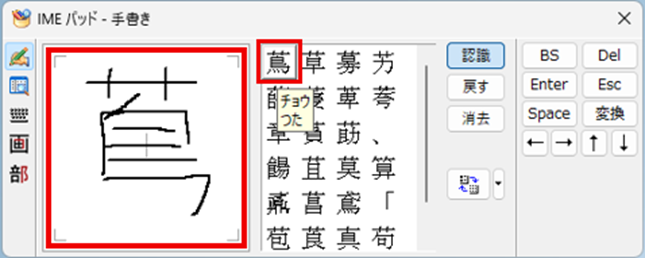
マウスポインタを文字に合わせると読みが表示されます。
メモ帳などを開いて、目的の文字をクリックすれば入力できます。
最初からやり直すときは「消去」をクリックします。
「戻す」をクリックすれば、操作を戻せます。
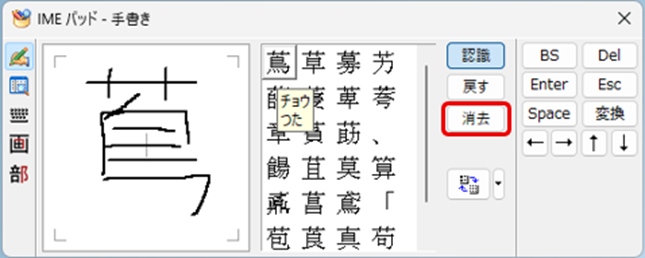
IMEパッド:記号は「文字一覧」で入力
キーボードにない、単位や記号、特殊文字は「文字一覧」で入力できます。
「IMEパッド – 文字一覧」を使います。
※「文字一覧」タブを選択
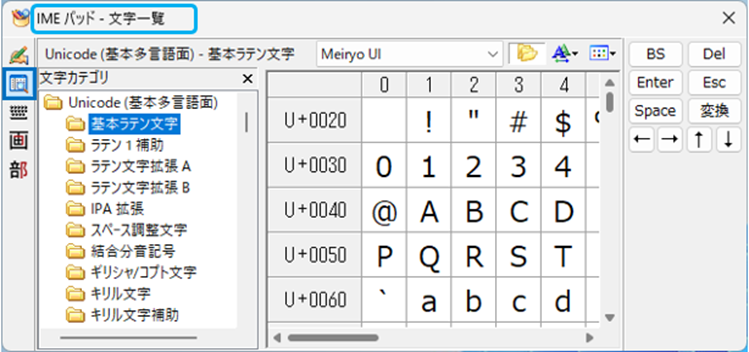
「文字カテゴリ」から「シフトJIS」を選択します。
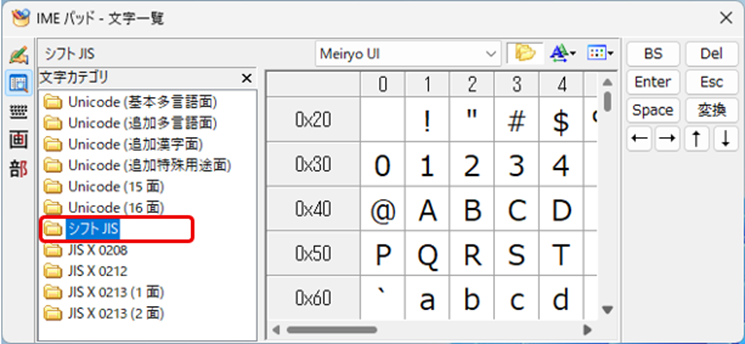
「シフトJIS」には日常で使う様々な単位や記号があります。
よく使うのは「記号」です。
「記号」を選択して、右側の文字コードから探すといいでしょう。
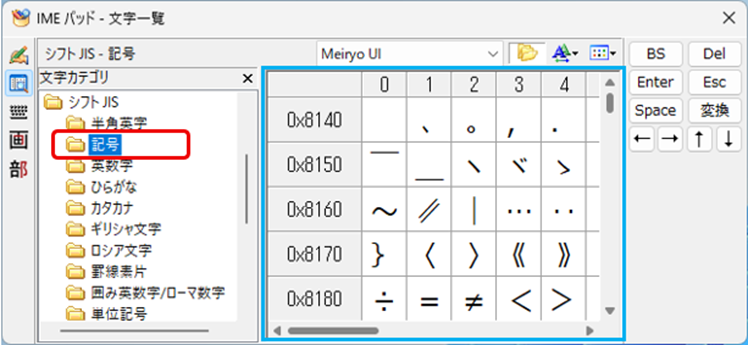
メモ帳などを開いて、目的の記号をクリックすれば入力できます。
おわりに
IMEパッドの使い方を、「手書き」と「文字一覧」に絞って紹介しました。
この2つは、よく使う機能と思います。
読み方がわからない漢字も、普通にコピペできるなら、検索窓に貼付ければ調べるのは簡単です。
「手書き」はコピペできないときに便利です。
「文字一覧」の「シフトJIS」には、以下のような字があります。
・囲み英数字「⑰」
・単位記号「㌍」
・囲み文字「㊥や㈹」
・年号「㍾」
いろいろあるので、見てみたら発見があると思います。
以上、ご参考になりましたら幸いです。


